Jak přejít do režimu inkognito na YouTube na PC, mobilní aplikace
Režim inkognito při procházení internetu vám umožňuje bezpečné surfování s úplným soukromím. V režimu inkognito se historie procházení, informace o webových stránkách a všechna provedená vyhledávání neukládají ani nesledují. Nyní můžete také přejít do inkognito v aplikaci YouTube pro zařízení Android a iOS. Toto je nejnovější funkce aktualizovaná v aplikaci YouTube pro mobilní telefony.
V anonymním režimu YouTube můžete sledovat videa a hledat cokoli, aniž byste se museli starat o historii procházení nebo vyhledávání, která se automaticky ukládá. Po opuštění anonymního režimu se vymažou všechna data, která tam byla při procházení v anonymním režimu. Pokud tedy chcete na YouTube povolit režim inkognito, přečtěte si tento článek, kde přesně víte, jak na to.
Také čtení: YouTube vs YouTube Go
Obsah
Co znamená anonymní režim YouTube?
Anonymní režim YouTube je podobný tomu, který získáte s prohlížečem Chrome, protože oba umožňují procházet obsah soukromě. Pokud náhodou používáte sdílený počítač nebo si vaši přátelé půjčují váš telefon příliš často, pak je používání YouTube v anonymním režimu vše, co můžete udělat, abyste jim zabránili znát vaši historii vyhledávání nebo sledování.
Anonymní režim pouze zajišťuje, že vaše historie vyhledávání a sledování nebude uložena ve vašem zařízení. Nemůže však zakrýt webovou stránku, kterou si prohlížíte v režimu inkognito, před sledováním vaší aktivity. Nicméně režim inkognito je stále velmi relevantní pro sledování komplexního obsahu na YouTube, aniž by o tom někdo věděl.
Přejděte do režimu inkognito v aplikaci YouTube
Než začnete aktivovat anonymní režim na YouTube, ujistěte se, že je aplikace aktualizována na nejnovější verzi, a pokud ne, aktualizujte aplikaci YouTube z Obchodu Play nebo App Store na svém zařízení a poté postupujte podle níže uvedených kroků.
Povolte anonymní režim na YouTube
Poznámka: Kroky a snímky obrazovky pocházejí ze zařízení Android, ale stejným postupem můžete povolit nebo zakázat režim inkognito i v aplikaci YouTube.
1. Otevřete ve smartphonu aplikaci YouTube a vyberte možnost ikona profilu v pravém horním rohu. Poté se otevřou informace o účtu. Zde budete moci vidět Zapněte anonymní režim režimu. Klepněte na něj.
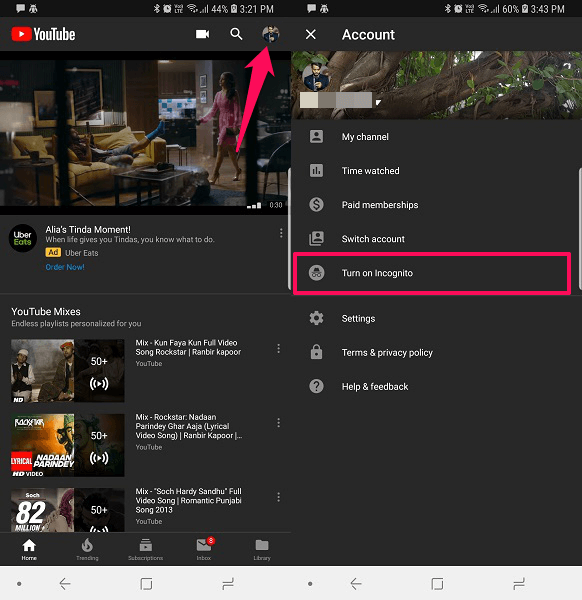
2. Nyní se zobrazí vyskakovací zpráva, že je povolen anonymní režim. Klepněte na MÁM TO a začněte procházet anonymně na YouTube. Také se to ukáže Jste inkognito ve spodní části obrazovky, když je zapnutý anonymní režim.
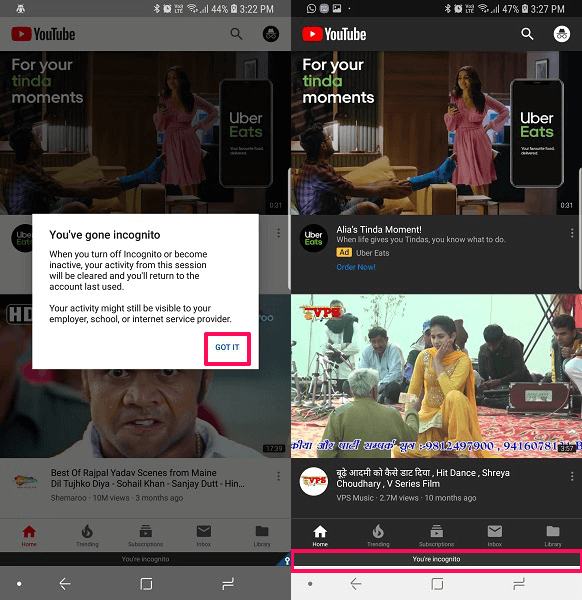
Vypněte anonymní režim na YouTube
V režimu inkognito se ikona profilu změní na ikonu inkognito a ve spodní části uvidíte Jste v režimu inkognito.
1. Nyní pro vypnutí anonymního režimu na YouTube klepněte na ikona inkognito (ikona klobouku a kulatých brýlí), v pravém horním rohu.
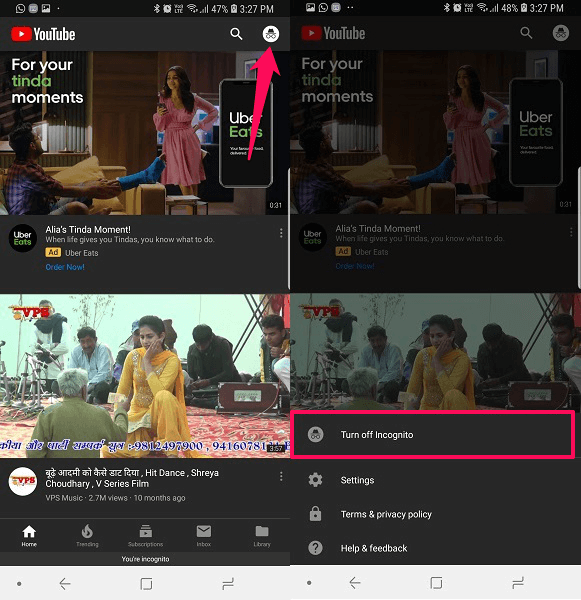
2. Jakmile na něj klepnete, zobrazí se nabídka, která se objeví zespodu. Bude zde možnost Vypněte anonymní režim. Klepněte na něj a anonymní režim se deaktivuje a budete přihlášeni ke svému běžnému účtu Gmail na YouTube.
Pomocí těchto kroků můžete snadno přejít do inkognito v aplikaci YouTube na zařízeních Android a iOS. Na webu YouTube na vašem PC/Desktopu však žádná taková možnost není. Zde je však řešení, pomocí kterého můžete procházet web YouTube na svém počítači soukromě bez ukládání historie vyhledávání nebo procházení.
Procházejte YouTube web soukromě na Windows PC nebo Mac
1. Jít do Youtube v libovolném prohlížeči na ploše. Nyní klikněte na hamburger ikonu v levém horním rohu obrazovky.
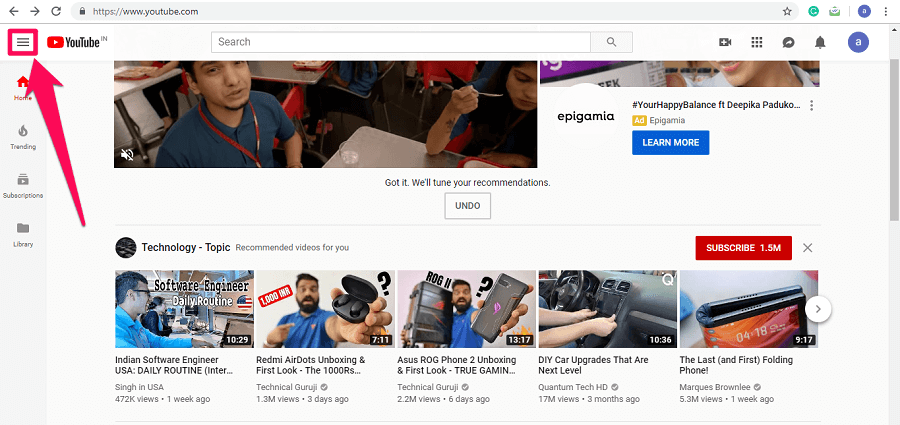
2. Jakmile kliknete na ikonu hamburgeru, objeví se nová nabídka možností, nyní vyberte Historie z toho.
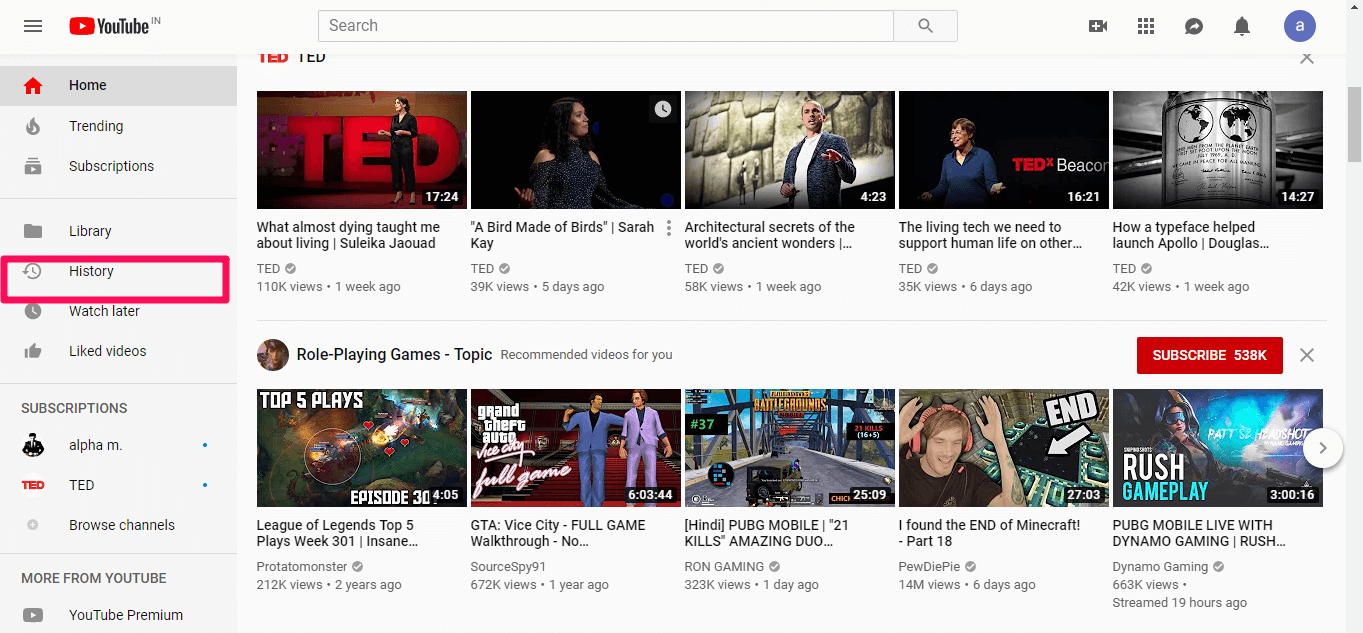
3. Objeví se nová stránka, která bude obsahovat vaši historii. Chcete-li, aby YouTube neukládal vaši historii sledování, klikněte na POZASTAVIT HISTORII SLEDOVÁNÍ.
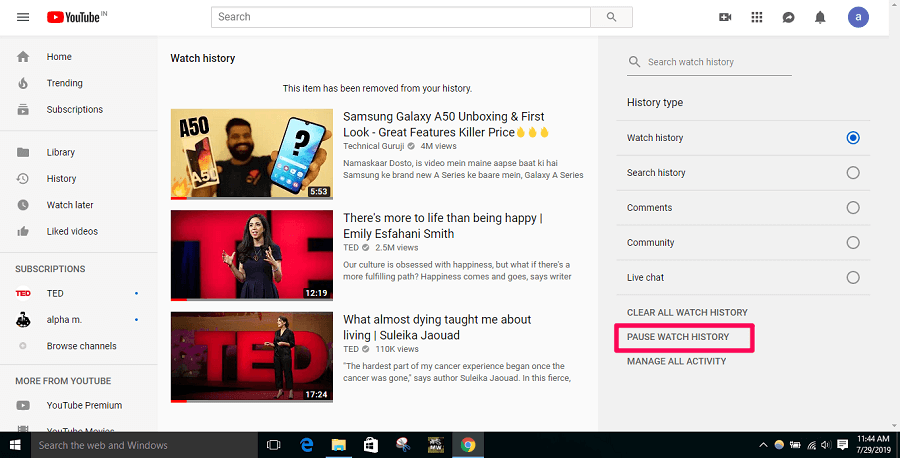
4. Nyní se objeví dialogové okno s informacemi o pozastavení historie sledování. Klikněte na Pauza deaktivovat historii sledování na vašem účtu YouTube.
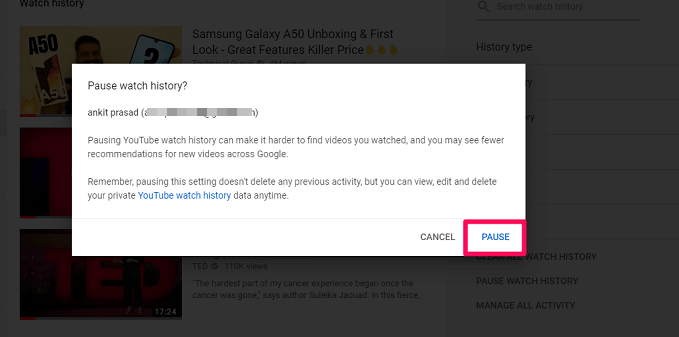
5. Podobně, pokud chcete pozastavit historii vyhledávání, nejprve vyberte Historie vyhledávání pod Typ historie a pak klikněte na tlačítko POZASTAVIT HISTORII HLEDÁNÍ.
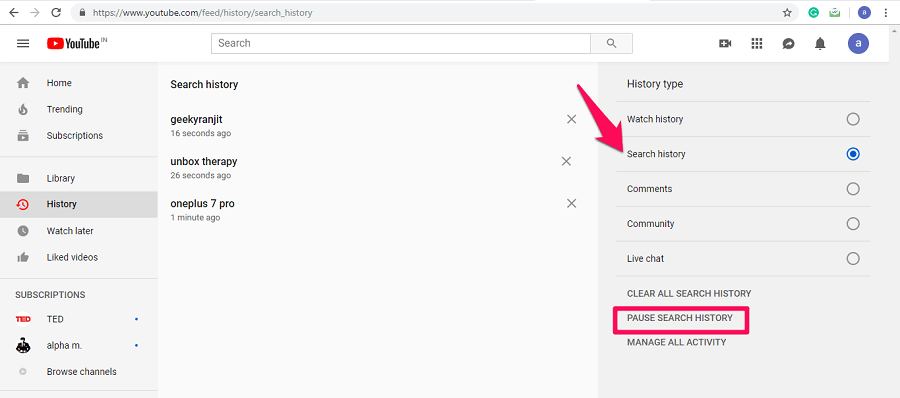
Díky tomu je vaše historie sledování a vyhledávání pozastavena a nyní můžete procházet web YouTube v režimu inkognito ze svého počítače.
Poznámka: Pozastavením historie neodeberete vaše předchozí aktivity na YouTube. Můžete je však kdykoli ručně odstranit.
Také čtení: Jak zkrátit videa z YouTube online a stáhnout je
Balil
Pomocí anonymního režimu můžete snadno soukromě sledovat svá oblíbená videa a vyhledávat různý obsah na YouTube. Nezapomeňte aktualizovat aplikaci v případě, že nenajdete možnost inkognito pomocí výše uvedené metody. Web YouTube nyní můžete také používat soukromě na ploše pozastavením historie vyhledávání a sledování.
poslední články